Każde urządzenie, które łączy się z siecią WiFi musi identyfikować się w sieci przy użyciu unikalnego adresu sieciowego. Ten unikalny identyfikator, znany jako adres Media Access Control (MAC), pomaga administratorom sieci lub obserwatorom śledzić lub profilować aktywność sieciową każdego użytkownika i lokalizacji w czasie.
Chociaż możesz nie martwić się o swoje urządzenie Adres MAC przez większość czasu czasami trzeba znać adres MAC swojej karty sieciowej. W ten sposób możesz zidentyfikować urządzenie lub skonfiguruj uprawnienia sieciowe na routerze.
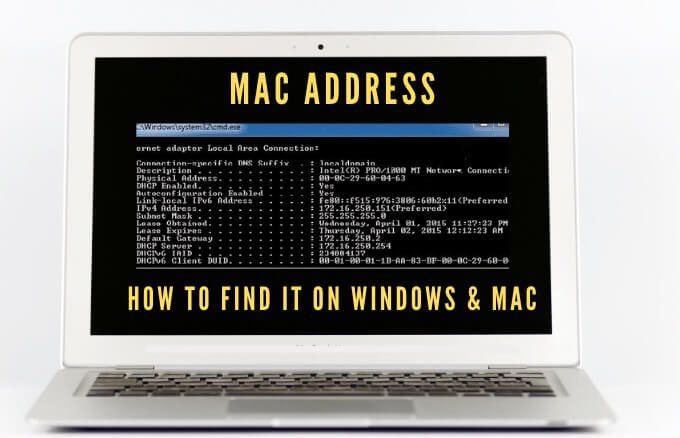
Niezależnie od powodów, dla których potrzebujesz adresu MAC, pokażemy Ci kilka sposobów, aby to zrobić na obu Mac i PC.
Co to jest adres MAC?
Adres MAC to unikalny 17-znakowy (00: 1A: C2: 9B: 00 : 68), który służy jako identyfikator sprzętowy osadzony na karcie kontrolera interfejsu sieciowego (NIC) komputera.
Unikalny identyfikator jest przypisywany przez producenta urządzenia i trwale powiązany z urządzeniem. Pozwala to na komunikację między urządzeniami w sieci lokalnej w celu zainicjowania połączenia.
Istnieją dwa główne typy adresów MAC: adres administrowany uniwersalnie (UAA) i adres administrowany lokalnie (LAA).
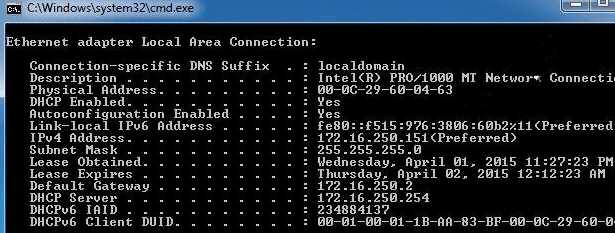
UAA to bardziej popularny typ, przypisywany przez producenta urządzenia, podczas gdy LAA zmienia adres MAC karty. Możesz przypisać adres LAA do swojego urządzenia sieciowego i zastąpi on adres przypisany przez producenta.
Adres MAC urządzenia jest czasami mylony z adresem adres IP, mimo że oba są używane do zidentyfikuj swoje urządzenie w internecie, ale istnieją pewne istotne różnice.
Adresy MAC są na stałe przypisywane przez producenta urządzenia w celu identyfikacji Twojego komputera przed innymi i nie są zaprojektowane w taki sposób, aby nie były modyfikowane. Adresy IP obsługują logiczne połączenie routowalne z urządzeń i sieci i mogą zmienić w zależności od lokalizacji.
Adres MAC urządzenia jest używany w sieci lokalnej, natomiast adres IP może być używany w świata, aby zidentyfikować urządzenia sieciowe.
Jak znaleźć adres MAC na komputerze PC lub Mac
Jest kilka powodów, dla których musisz dowiedzieć się adres MAC urządzenia, w tym:
Jak znaleźć adres MAC na komputerze z systemem Windows 10
Adresy MAC na komputerze z systemem Windows 10 można znaleźć w Ustawieniach, Panelu sterowania, Informacji o systemie, Wierszu polecenia i PowerShell .
Jak znaleźć adres MAC na komputerze za pomocą ustawień
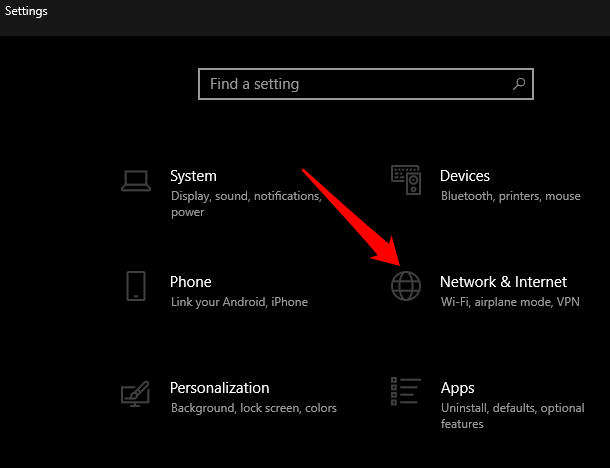
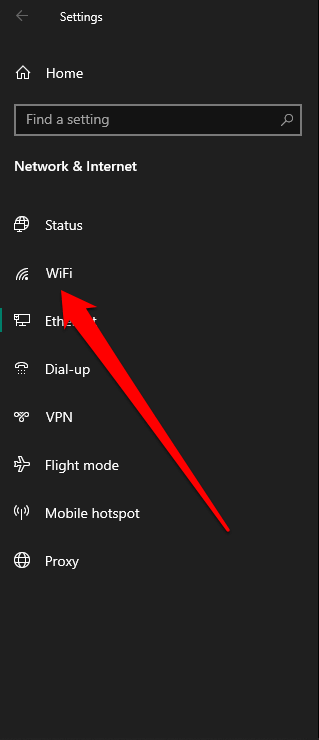
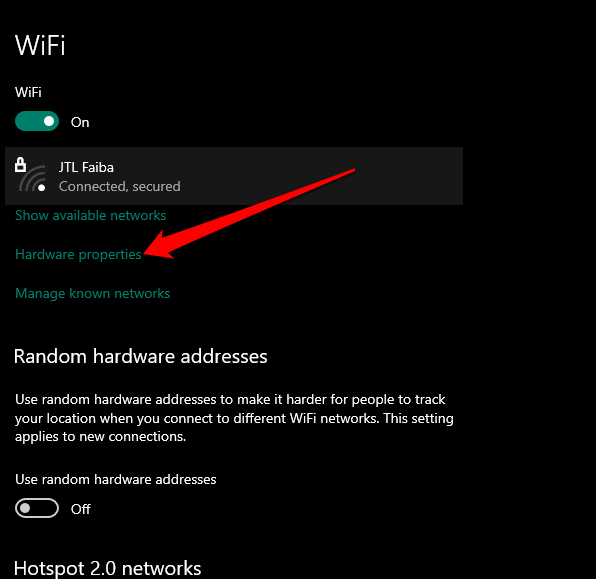
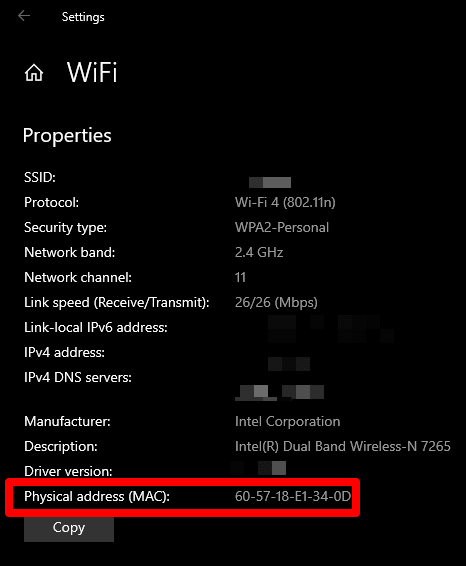
Jak znaleźć adres MAC na swoim komputerze za pomocą Panelu sterowania
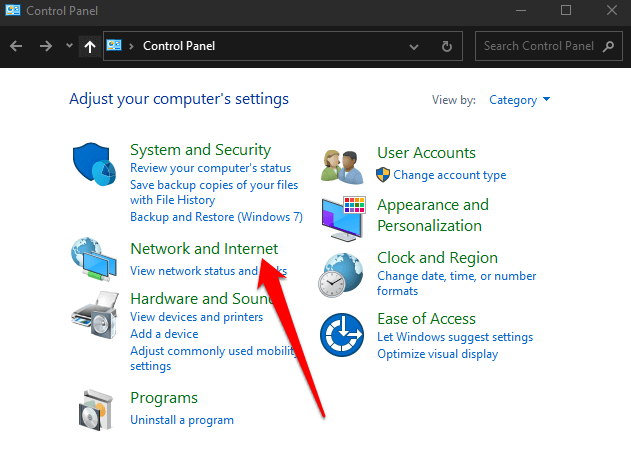
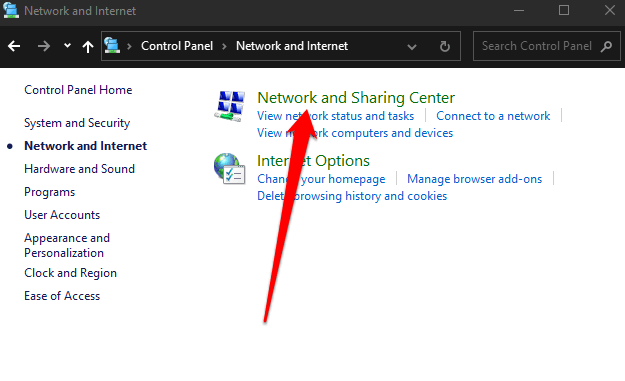
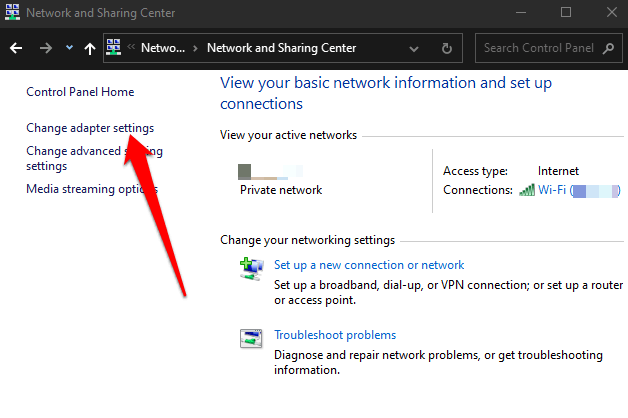
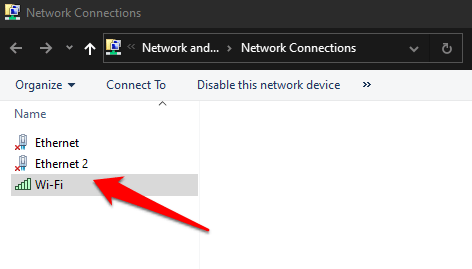
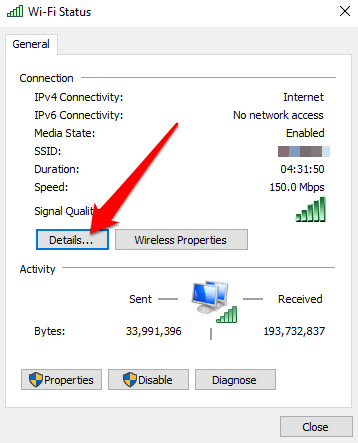
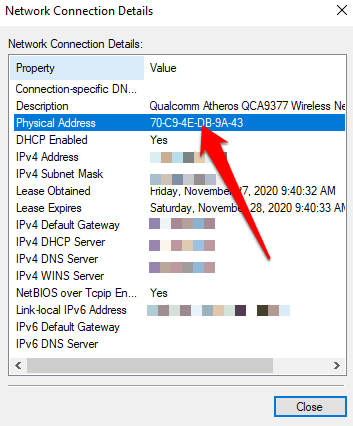
Jak znaleźć adres MAC na komputerze za pomocą wiersza polecenia
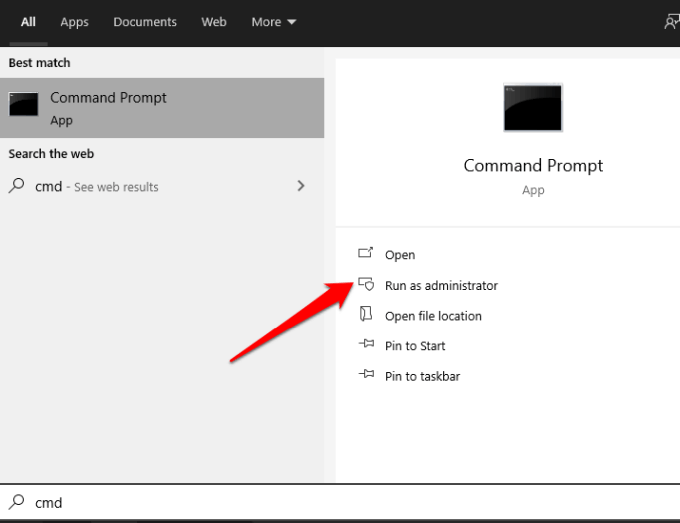
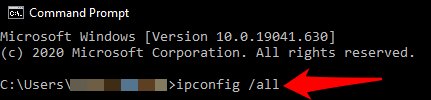
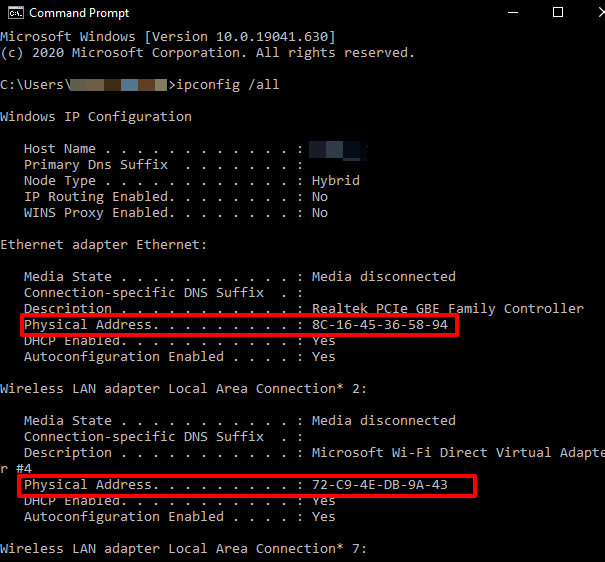
Uwaga: jeśli chcesz wyraźnie zobaczyć informacje o adresie MAC aktywnych kart sieciowych, wpisz getmac / vi naciśnij Enter.
Jak znaleźć adres MAC na komputerze za pomocą programu Windows PowerShell
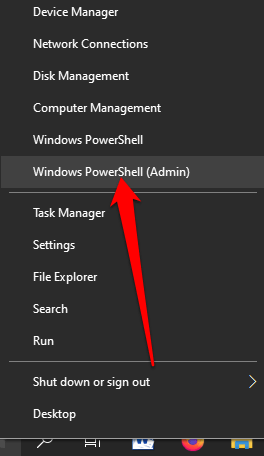
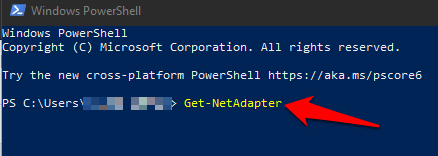
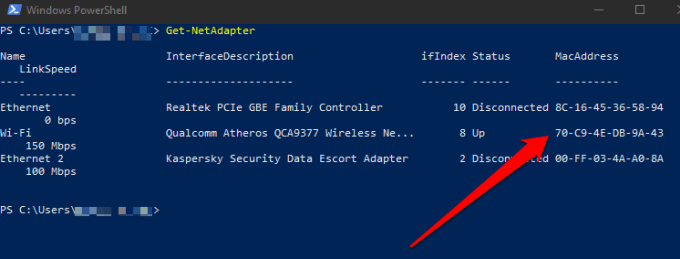
Jak znaleźć adres MAC na komputerze za pomocą informacji o systemie
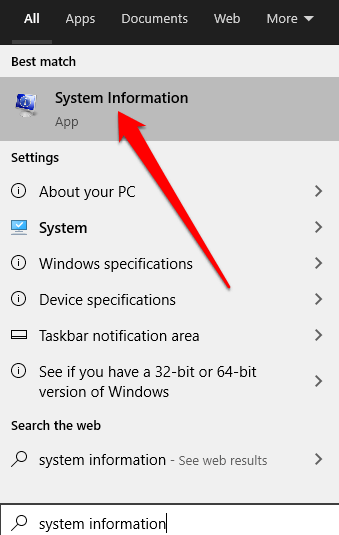
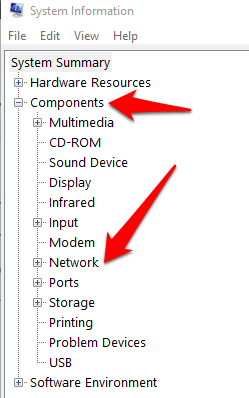
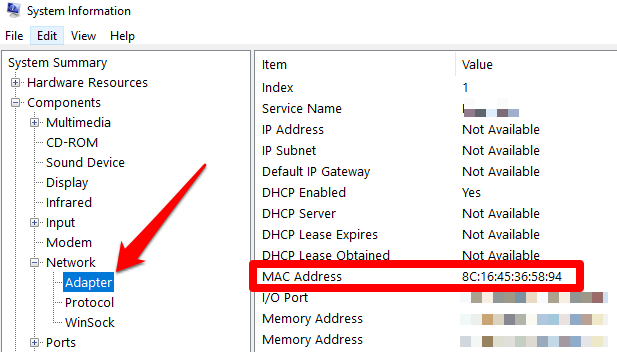
Jak znaleźć adres MAC na Mac
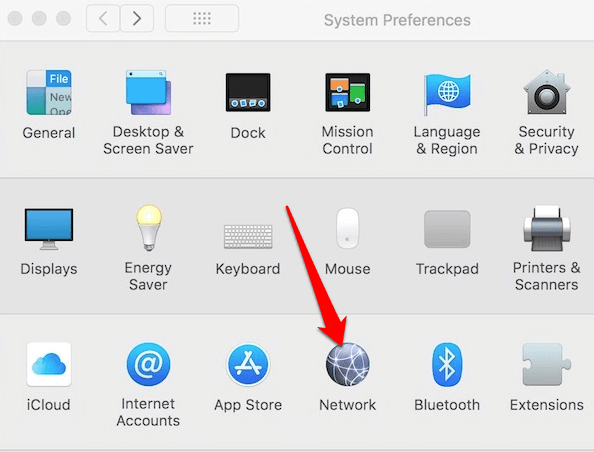
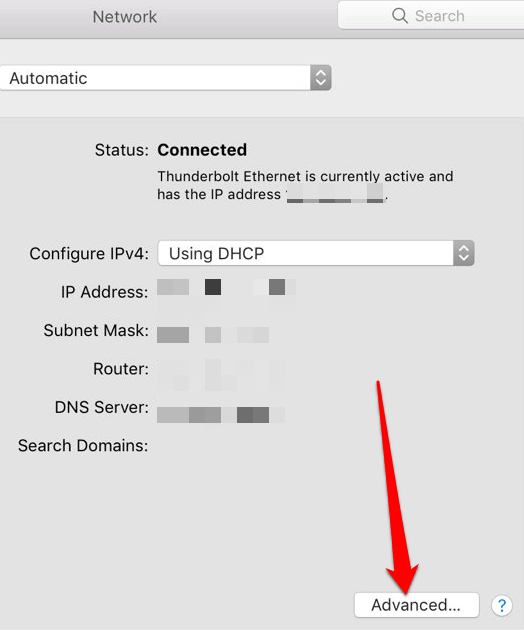
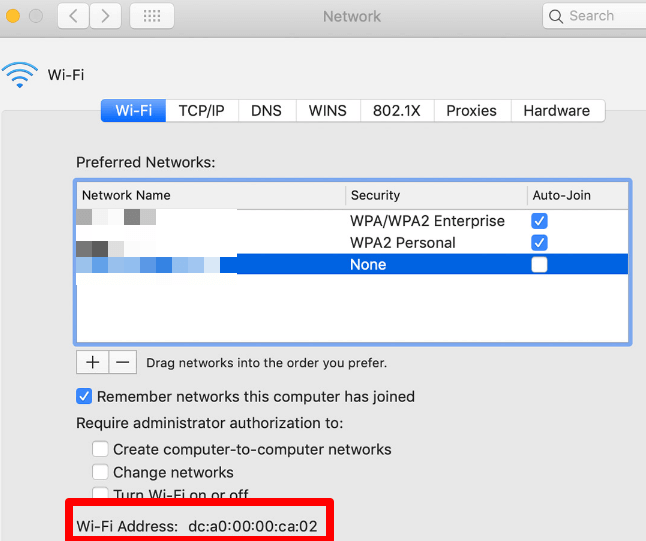
Poznaj adres MAC swojego komputera
Mamy nadzieję, że udało Ci się znaleźć adres MAC swojego komputera PC lub Mac z systemem Windows 10. Dowiedz się więcej o działaniu adresów MAC z naszych przewodników na temat jak zmienić lub sfałszować swój adres MAC i jak określić swój adres IP na podstawie adresu MAC.